Vytvořte si vlastní osobní cloudové úložiště instalací NextCloud na server Debian 11 Bullseye Linux pomocí příkazu zde uvedeného v tomto podrobném návodu.
Co je NextCloud?
Nextcloud je bezplatný software distribuovaný pod open-source licencí a lze jej použít k nastavení osobního cloudu stejně jako Google Drive, iCloud, Dropbox a Onedrive. Při použití klienta se server automaticky synchronizuje s místním adresářem. Ke stejným datům uloženým na NextCloud tedy lze přistupovat z více zařízení pomocí klientské aplikace nebo přes webové rozhraní.
Serverový program NextCloud je určen pro práci na operačních systémech Linux, takže jej může snadno nainstalovat každý uživatel Linuxu, dokonce i začátečník. K nastavení této osobní cloudové platformy potřebuje uživatel kromě operačního systému Linux také PHP a webový server jako Nginx nebo Apache.
Proč potřebujeme osobní cloud?
Problém s velkými hráči je, že nevíte, kde přesně jsou vaše data a zda jsou skutečně bezpečná před přístupem zaměstnanců. Přestože jsou služby jako Google Cloud, Dropbox bezpečné, pokud jde o některá utajovaná data, která nechcete ukládat na servery třetích stran, je dobré jít po něčem, co můžete zcela ovládat. S Nextcloud si můžete nainstalovat systém, který funguje podobně jako u hlavních poskytovatelů. Je také zdarma. Zde musíte zaplatit pouze za speciální podporu.
Kde si můžete NextCloud nainstalovat?
Můžete si to nastavit na svých vlastních serverech nebo si koupit nějaký web/cloud hosting.
Požadavky:
- Balík NextCloud
- Debian 11 Bullseye Linux server/desktop OS
- Minimálně 128 MB RAM a doporučujeme minimálně 512 MB.
- Uživatel s právy sudo
- Webový server Apache
- MySQL 8.0+ nebo MariaDB 10.2/10.3/10.4/10.5
- PHP 8.0 nebo 7.4
Postup instalace NextCloud na Debian 11 Bullseye
Kroky uvedené v tomto tutoriálu budou fungovat také pro Debian 10 Buster a Ubuntu 20.04 LTS.
1. Spusťte aktualizaci systému
Ujistěte se, že všechny předinstalované balíčky jsou aktuální a také obnovte mezipaměť systémového úložiště pomocí daného příkazu:
sudo apt update
2. Nainstalujte Apache a MariaDB na Debian 11
Protože k používání NextCloud potřebujeme webový server, tak zde v tomto kroku nainstalujeme webový server Apache spolu s databázovým serverem MariaDB pro ukládání dat generovaných touto osobní cloudovou platformou.
sudo apt install apache2 mariadb-server -y
Chcete-li ověřit, že webový server i databázové služby běží naprosto normálně, použijte:
systemctl status apache2 systemctl status mysqld
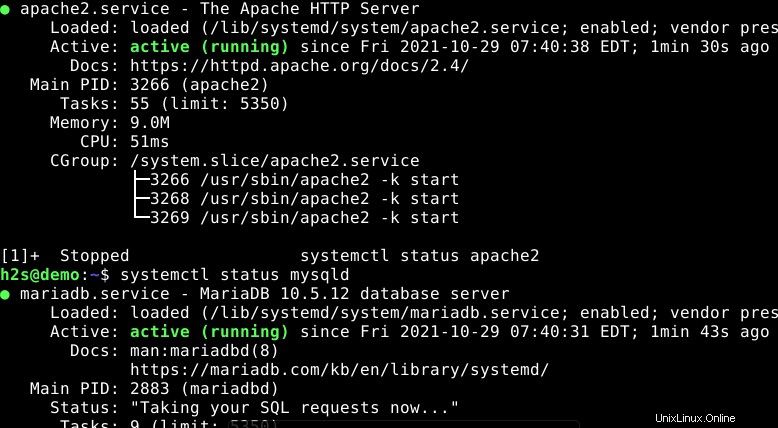
3. Nainstalujte PHP 7.4 nebo 8.0 a rozšíření
Ve výchozím nastavení je dostupná verze PHP pro instalaci na Debian 11 bullseye PHP 7.4, nicméně pro ty, kteří mají zájem získat nejnovější verzi, nainstalujte PHP-8.0.
Zde instalujeme PHP 8.0
echo "deb https://packages.sury.org/php/ $(lsb_release -sc) main"\ | sudo tee /etc/apt/sources.list.d/sury-php.list
wget -qO - https://packages.sury.org/php/apt.gpg | sudo apt-key add -
Spustit aktualizaci systému:
sudo apt update
Instalovat
sudo apt install php8.0
Rozšíření:
sudo apt install php8.0-{xml,cli,fpm,cgi,mysql,mbstring,gd,curl,zip}
Přidejte podporu FPM a restartujte Apache
sudo a2enmod proxy_fcgi setenvif sudo a2enconf php8.0-fpm
sudo systemctl restart apache2
4. Vytvořit databázi pro NextCloud
Nyní zabezpečte náš server MariaDB DB a také vytvořte databázi pro ukládání dat NextCloud.
Spusťte příkaz k odstranění demo uživatele a databáze, včetně nastavení hesla root MySQL. Postupujte podle textového průvodce.
sudo mysql_secure_installation
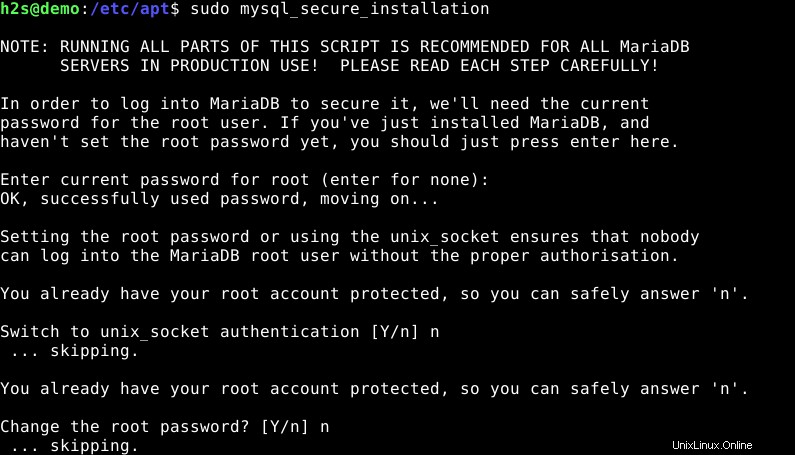
1. přihlaste se k databázovému serveru
sudo mysql
2. Jednou přihlášeni do databáze server, spusťte níže uvedený příkaz a vytvořte novou databázi. Poznámka :Změňte youdb s jakýmkoli názvem, který chcete dát své databázi.
CREATE DATABASE yourdb;
3. Vytvořte MySQL databáze uživatel a nastavte heslo za totéž. Poznámka :Nahraďte youuser a yourpassword s čímkoli, co chcete nastavit.
CREATE USER 'youruser'@'localhost' IDENTIFIED BY 'yourpassword';
4. Udělte všechna práva k databázi k vytvoření uživatele MySQL a ukončit příkazový řádek MySQL. Poznámka :Nezapomeňte nahradit yourdb a youruser hodnoty s těmi, které jste vytvořili.
GRANT ALL ON yourdb.* TO 'youruser'@'localhost';
FLUSH PRIVILEGES; exit;
5. Stáhněte si NextCloud na Debian 11 Bullseye
Poslední verze při psaní tohoto tutoriálu NextCloud byla 22.0, nicméně nejnovější verzi si můžete stáhnout z oficiálních stránek, zde je odkaz.
Chcete-li ke stažení balíčku NextCloud použít terminál příkazového řádku, klikněte pravým tlačítkem na ikonu Stáhnout zkopírujte odkaz a použijte jej s wget nástroj.
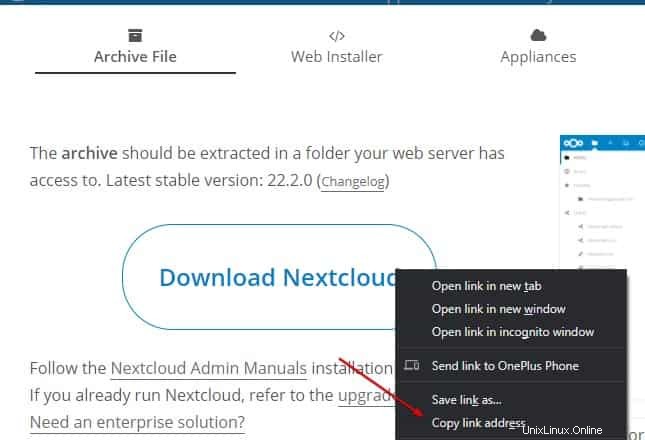
wget paste-link
Například:
wget https://download.nextcloud.com/server/releases/nextcloud-22.2.0.zip
6. Nastavte Nextcloud
Rozbalíme stažený komprimovaný soubor Nextcloud
unzip nextcloud-*.zip
Přesuňte extrahovaný soubor do webové kořenové složky Apache.
sudo mv nextcloud /var/www/html/
Přiřaďte vlastnictví přesunutého Nextcloud složky do Apache uživatel www-data aby měl přístup k souborům.
sudo chown -R www-data:www-data /var/www/html/nextcloud
7. Vytvořte virtuální konfiguraci Apache pro NextCloud
sudo nano /etc/apache2/sites-available/nextcloud.conf
Vložte následující řádky:
<VirtualHost *:80>
ServerAdmin [email protected]
DocumentRoot /var/www/html/nextcloud
ServerName example.com
ServerAlias www.example.com
<Directory /var/www/html/nextcloud/>
Options FollowSymlinks
AllowOverride All
Require all granted
</Directory>
ErrorLog ${APACHE_LOG_DIR}/error.log
CustomLog ${APACHE_LOG_DIR}/access.log combined
<Directory /var/www/html/nextcloud/>
RewriteEngine on
RewriteBase /
RewriteCond %{REQUEST_FILENAME} !-f
RewriteRule ^(.*) index.php [PT,L]
</Directory>
</VirtualHost>
Uložit soubor stisknutímCtrl+O a pro ukončení použijte - Ctrl+X .
Zakažte výchozí konfiguraci Apache a povolit nový, který jstevytvořili výše:
sudo a2dissite 000-default.conf sudo a2ensite nextcloud.conf
Povolte také několik modulů:
sudo a2enmod headers rewrite env dir mime
Pro použití změn znovu načtěte Apache
sudo systemctl reload apache2
8. Přístup k webovému rozhraní NextCloud
Nyní přejděte do svého prohlížeče, který má přístup k IP adrese serveru nebo plochy Debian 11 Bullseye, kde jste nainstalovali instanci NextCloud. A ukažte na jeho IP adresu nebo doména jméno.
Například:
http://192.168.0.109/
Vytvořte uživatele NextCloud a přidejte podrobnosti o databázi
Vytvořte administrátora pro NextCloud a poté přidejte podrobnosti o databázi MySQL/MariaDB, kterou jsme vytvořili v kroku 4 tohoto tutoriálu.
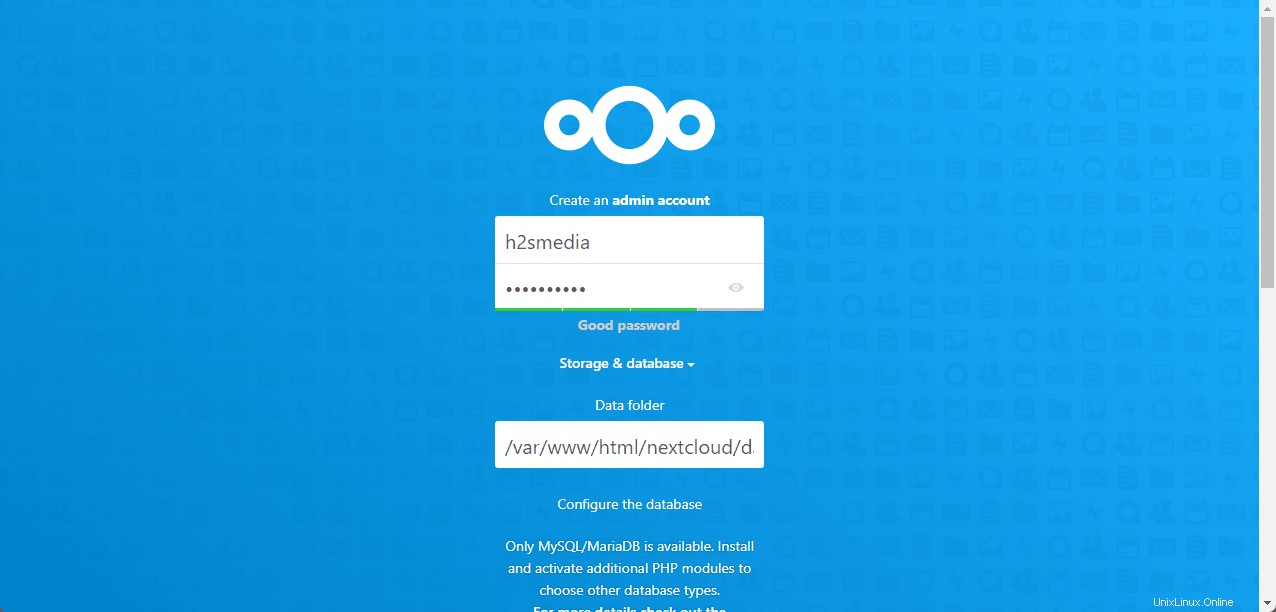
Po dokončení klikněte na Dokončit a počkejte několik minut, nainstaluje se důležité aplikace. Poté bude k dispozici řídicí panel NextCloud pro přístup a uložení vašich dat.
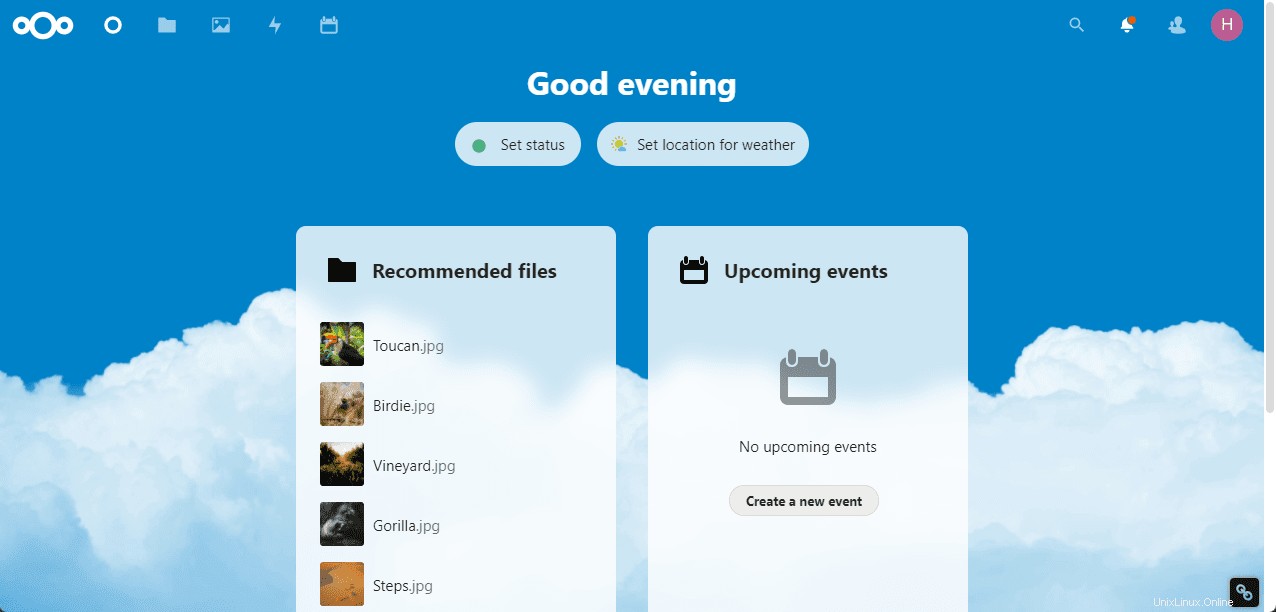
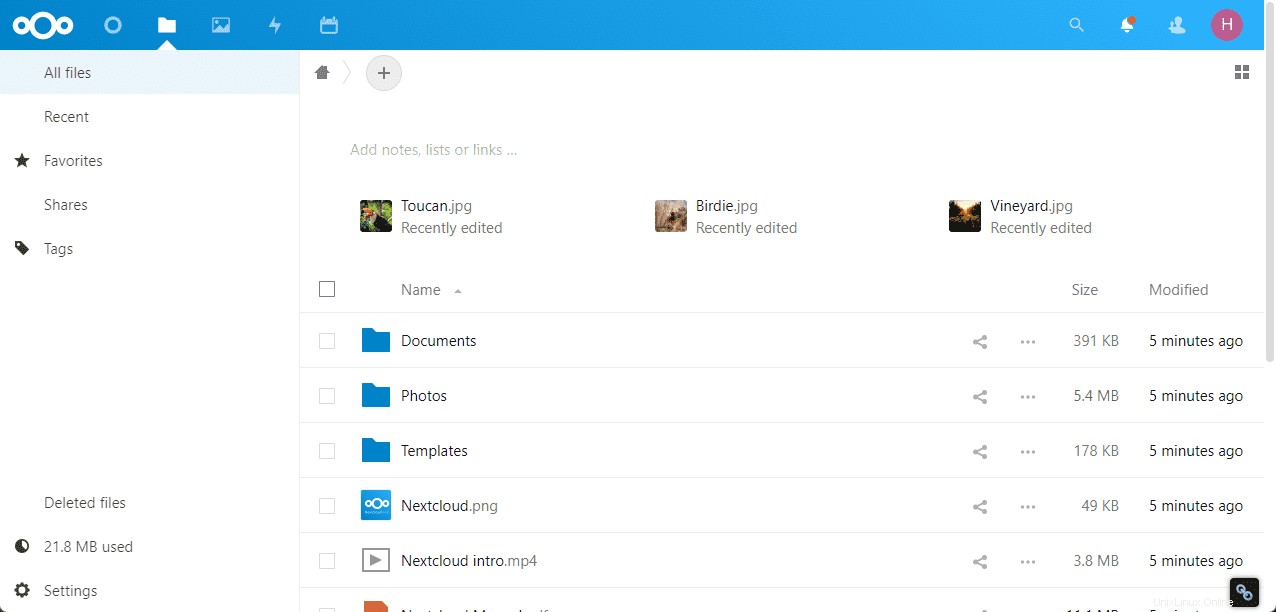
To je vše, nyní můžete přistupovat k řídicímu panelu tohoto osobního cloudu přímo prostřednictvím webového rozhraní nebonainstalovat klientskou aplikaci NextCloud na váš Linux , Windows, macOS nebo Android k synchronizaci a správě dat.